P.s:这是一篇技术存档帖。非果粉请略过…..
Keynote,诞生于2003年,是苹果公司推出的运行于Mac OS X操作系统下的演示幻灯片应用软件。
下载:官方正版(648元) ; 破解版
Keynote Remote,通过Wi-Fi将iPod touch/iPhone变成无线遥控器,你便可以自在地在房间的任何角落演示Keynote。更牛逼的是,它不断能控制播放,还可以把备注也显示到iphone的屏幕上。这样就不需要每次讲着讲着还要苦逼的回去倒腾一下电脑翻页啦!
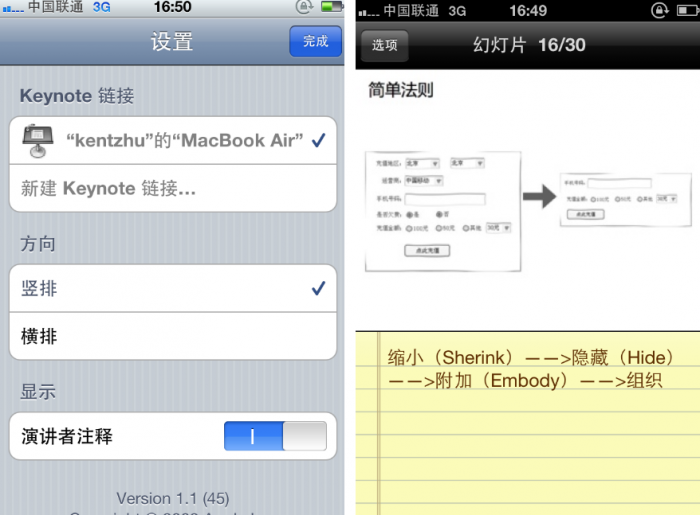
下载:官方正版($0.99) ; 破解版 ,另同步推可以直接下载安装破解版本
对于Keynote,无需多言,这绝对是目前最牛逼的幻灯片演示程序了,一切尽在不言中。不过,仅有Keynote其实还不算牛逼,搭配上Keynote Remote之后才是真正的牛逼无敌啦!
Keynote Remote使用要求:
1、Keynote ’09或以上版本
2、iOS 4.2.1 或更高版本,支持 iPhone、 iPod touch、 iPad
3、必须使Mac os和ios在同一Wifi环境下
所以,如果正好你的Mac os跟ios设备使用的是同样的WIFI网络,那装比就很简单,直接跟进使用指南操作就可以建立连接,然后开启控制了。具体操作指南在这里(猛击我)。
简单说就是:
1、打开Keynote,在偏好设置里选择“Remote” 并选择启用遥控器;
2、在ios上打开Keynote Remote 应用程序,然后轻按“链接到 Keynote”按钮;
3、在 iOS 设备上,轻按“新建 Keynote 链接”以显示 4 位数密码
4、在Mac os的Remote里会看到ios设备,点击连接并输入4位数密码
5、enjoy it!
但是,如果Mac os和ios不在同一个Wifi环境下(Mac os连接wifi A,ios连接Wifi B),或者演讲时压根没有Wifi环境该如何处理呢?在没有Wifi的时候可以这样使用Keynote Remote ,采用不用路由器直接使用
1、在Mac os下点击“创建网络” ,名称输入你的ios 设备名称(如iphone)即可 ,频道值为默认即可,密码可以为空;
2、在Mac os下选择连接到刚才建立的那个连接(iphone),无线信号图标就变成了一个小电脑;
3、在ios设备的Wifi连接中同样选择加入在Mac os下建立的那个连接(iphone),这样就建立了一个computer-to-computer连接了;
4、打开Keynote Remote ,按照之前的方式完成配对。(如果连接不上,需要进入Mac os的系统设置-共享里打开屏幕共享)
5、enjoy it!
以后有分享如果是需要拿着话筒的话就再也不用苦逼的一边拿着话筒一边说话再一边敲电脑啦~演讲,就该像乔帮主般的优雅!
嗯,对了其实Air video也蛮好玩的。